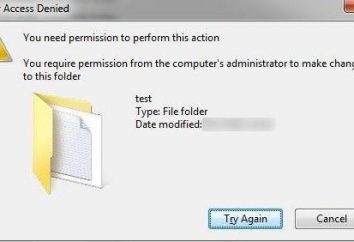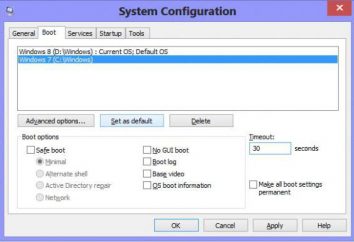Jak w Windows 7, aby utworzyć punkt przywracania? Tworzenie systemu Windows 7 punkt przywracania
Rzućmy okiem na to, jak Windows 7, aby utworzyć punkt przywracania. Należy również dowiedzieć się, jak wyłączyć tryb. Dzięki takiemu podejściu, w razie wypadku, będzie w stanie powrócić do wcześniej zdefiniowanych ustawieniach.
Jak w Windows 7, aby utworzyć punkt przywracania i przywrócić system
Zacznijmy z wyrafinowaniem, który jest przywracanie systemu. Jest to funkcja, która pozwala zrobić punkt przywracania systemu Windows 7. Po zakończeniu odzyskiwania jest aktywna w trybie automatycznym przed instalacją sterowników lub oprogramowania, jak również przez określony okres czasu w komputerze tworzy kopię najważniejszych ustawień i materiałów systemowych.
 Należy pamiętać, że aby utworzyć punkt przywracania systemu Windows 7, można ręcznie. Jak to zrobić, a następnie omówić bardziej szczegółowo. Można się zastanawiać – co dzieje się Utwórz punkt przywracania systemu Windows 7? Należy zauważyć, że jest to bardzo przydatna funkcja. Jeśli istnieje specyficzny problem w procesie uruchamiania komputera, można dokonać pełnego lub częściowego systemu wycofywania.
Należy pamiętać, że aby utworzyć punkt przywracania systemu Windows 7, można ręcznie. Jak to zrobić, a następnie omówić bardziej szczegółowo. Można się zastanawiać – co dzieje się Utwórz punkt przywracania systemu Windows 7? Należy zauważyć, że jest to bardzo przydatna funkcja. Jeśli istnieje specyficzny problem w procesie uruchamiania komputera, można dokonać pełnego lub częściowego systemu wycofywania.
Innymi słowy, można przywrócić pliki systemowe przy użyciu punktu kontrolnego przywracania Windows 7 utworzoną przez, na przykład, kilka dni temu, w czasie, gdy komputer pracował w porządku.
Decyzja ta pozwoli Ci zaoszczędzić czas, aw niektórych przypadkach może nawet zaoszczędzić pieniądze. Zalecana kolej przywracania i ręcznie utworzyć punkty, jeśli to konieczne.
Jak w Windows 7, aby utworzyć punkt przywracania, a proces aktywacji
Najpierw sprawdź ustawienia mogą początkowo mieć wszystkie niezbędne funkcje są włączone. Kliknij prawym przyciskiem myszy na „Komputer” i wybierz „Właściwości”. Dalej w prawo, użyj „Advanced System Settings”, a następnie w oknie wywiązała, przejdź do „Ochrona systemu”.
 W przypadku ustawienia ochrony przed (przynajmniej) jest sprawdzany dysk lokalny „Włączone” oznacza to, że funkcja Przywracanie systemu jest włączona i Windows 7, punkt przywracania zostanie utworzony. Jednakże, jeśli jest napisane wszędzie „Disabled”, powyższe funkcje powinny być włączone. W tym celu należy wybrać jedną z następujących dyskach lokalnych, a następnie kliknij „Konfiguruj”.
W przypadku ustawienia ochrony przed (przynajmniej) jest sprawdzany dysk lokalny „Włączone” oznacza to, że funkcja Przywracanie systemu jest włączona i Windows 7, punkt przywracania zostanie utworzony. Jednakże, jeśli jest napisane wszędzie „Disabled”, powyższe funkcje powinny być włączone. W tym celu należy wybrać jedną z następujących dyskach lokalnych, a następnie kliknij „Konfiguruj”.
Można na przykład wybrać partycję, w której trzeba jak największą ilość pamięci. Zostanie otwarte okno, a to jest konieczne, aby zwrócić uwagę na „System Restore Settings”. Poniżej za pomocą suwaka, określić maksymalną ilość miejsca na dysku, który chcesz przeznaczyć na tworzenie punktów przywracania. Podczas tworzenia nowych punktów stary zostanie usunięty. Kliknij przycisk „Zastosuj”. Po tym, system poinformuje cię, że ożywienie jest włączony. Oznacza to, że gdy pojawi się problem z komputerem osobistym, będzie dostępny w celu przywrócenia systemu Windows, nawet jeśli system nie uruchamia się.
Wyłącz Przywracanie systemu
Jeśli chcesz wyłączyć Przywracanie systemu, można to zrobić bez większych trudności. Określ dysk lokalny z dołączonego przywracania i kliknij „Konfiguruj”. Należy zauważyć, że punkt przywracania systemu Windows 7 może także zniknąć, jak chcesz.
 W oknie, które zostanie otwarte, wystarczy zainstalować etykietę obok punktu, który wyłącza ochronę systemu, a następnie kliknij przycisk „Zastosuj”. pojawi się specjalne ostrzeżenie, należy kliknąć przycisk „Tak”. Tak więc, system odzyskiwania zostaną wyłączone.
W oknie, które zostanie otwarte, wystarczy zainstalować etykietę obok punktu, który wyłącza ochronę systemu, a następnie kliknij przycisk „Zastosuj”. pojawi się specjalne ostrzeżenie, należy kliknąć przycisk „Tak”. Tak więc, system odzyskiwania zostaną wyłączone.
Utwórz punkt przywracania ręcznie
Pamiętaj, że aby utworzyć punkt przywracania przed instalacją powinny być konkretne programy lub przed dokonaniem istotnych zmian w ustawieniach. Jeśli z jakiegoś powodu nie wierzyć w „bezpieczeństwo” swoich działań, to lepiej, aby utworzyć punkt przywracania, aby móc dokonać powrócić do ustawień systemu do pierwotnego położenia.
 Aby ręcznie utworzyć punkt, trzeba przywrócić stan aktywny systemu. Musisz udać się do właściwości systemu, przejść do zakładki zatytułowanej „Ochrona systemu”. Nacisnąć przycisk „Utwórz”. Następnie wprowadź nazwę punktu przywracania. Konieczne jest, aby trochę poczekać na system, aby zakończyć ustawianie. Kliknij przycisk „Zamknij”. Tutaj wszystko jest gotowe, można bezpiecznie zainstalować nowy sterownik lub program.
Aby ręcznie utworzyć punkt, trzeba przywrócić stan aktywny systemu. Musisz udać się do właściwości systemu, przejść do zakładki zatytułowanej „Ochrona systemu”. Nacisnąć przycisk „Utwórz”. Następnie wprowadź nazwę punktu przywracania. Konieczne jest, aby trochę poczekać na system, aby zakończyć ustawianie. Kliknij przycisk „Zamknij”. Tutaj wszystko jest gotowe, można bezpiecznie zainstalować nowy sterownik lub program.
Restore „ósmą wersję systemu”
Jeśli mówimy o środkach przywrócenie systemu operacyjnego, konieczne jest najpierw do wytworzenia oryginalnych ustawień ochrony. Upewnij się, że funkcja Przywracanie systemu jest włączona dla partycji, włóż plików Windows (zazwyczaj – „Dysk C»). Określić ilość miejsca, które jest niezbędne do „systemu ochrony”.
 Należy zauważyć, że w tym systemie okazją do odzyskania za pomocą specjalnie stworzony dla tych celów lub instalacyjnego dysku CD. Ponadto, można przywrócić system Windows 8 bez kasowania plików użytkownika. Jednocześnie prowadzony jest specjalny program przeznaczony do tego celu, może być bezpośrednio w systemie operacyjnym lub w przypadku gdy Windows 8 bagażnika odmawia.
Należy zauważyć, że w tym systemie okazją do odzyskania za pomocą specjalnie stworzony dla tych celów lub instalacyjnego dysku CD. Ponadto, można przywrócić system Windows 8 bez kasowania plików użytkownika. Jednocześnie prowadzony jest specjalny program przeznaczony do tego celu, może być bezpośrednio w systemie operacyjnym lub w przypadku gdy Windows 8 bagażnika odmawia.
Image Recovery
Podkreślamy, że system oznacza, że można utworzyć obraz odzyskiwania 2. Pierwsze prace z «» Odśwież program. W przypadku zastosowania tej procedury oznacza, że nie jest kompletnym odzyskiwanie systemu Windows 8, swoje prywatne pliki nie są przenoszone, ale zainstalowane programy odinstalować i ustawienia systemowe zostaną zresetowane do oryginału.
Jeśli zdecydujesz się utworzyć obraz za pomocą wiersza poleceń, «Odśwież» zostaną wykorzystane w celu przywrócenia go w ten sposób, a nie trzeba będzie dysk instalacyjny systemu Windows 8. W tym przypadku można ustawić ustawienia systemowe, a programy nie zostaną zresetowane. wrócą do stanu, który był obecny w momencie tworzenia obrazu.
 Obraz utworzony za pomocą tej metody nie będzie działać, jeśli chcesz dokonać zwrotu, z pełnym formatowaniem główną partycję dysku lub przypadkowo usuniętych partycji systemowej.
Obraz utworzony za pomocą tej metody nie będzie działać, jeśli chcesz dokonać zwrotu, z pełnym formatowaniem główną partycję dysku lub przypadkowo usuniętych partycji systemowej.
Przywracanie plików
Druga metoda jest odpowiednia do tworzenia pełnej kopii zapasowej obrazu. Rozwiązanie to polega na tworzeniu drugiego obrazu za pomocą panelu sterowania, który jest nazywany „Przywróć pliki”. W ten sposób można przywrócić system całkowicie nowy Windows na pustym dysku twardym.
w rzeczywistości
Na przykład, możesz utworzyć obraz systemu Windows 8, i nie pozwoliły na dysk (D :), a następnie usunąć Windows 8 całkowicie z podstawowego dysku (C :), aby zainstalować system Windows 7. popolzovalsya poprzedni system, zdajesz sobie sprawę, że nie lubią go w całości najmniej. Następnie można łatwo przywrócić oryginalny system Windows 8, który będzie zawierał wszystkie programy i pliki.
Wszystko to jest możliwe dzięki umówionym sposób. Zmień możliwości wejścia w nowym systemie trybie awaryjnym. Aby to zrobić, istnieje obecnie wiele sposobów. Na przykład, możliwe jest przejście bezpośrednio z systemem operacyjnym. Możliwe jest również, jeśli nie można uruchomić system Windows w ogóle.
Należy pamiętać, że możliwość przywracania poprzednich wersji plików, które są znane dla Windows 7 zostały zastąpione przez specjalne narzędzie o nazwie „pliki historii”.
Windows 8
Narzędzie do odzyskiwania danych jest znacznie różni się od Windows 7. Przywracanie systemu jest konieczne przede wszystkim zwrócić się do sekcji, w której jest zainstalowany system. Ta funkcja musi być włączona domyślnie. System operacyjny automatycznie tworzy punkt przywracania przed znaczących wydarzeń dla siebie.
 Na przykład, akcja toczy się przed zainstalowaniem sterownika lub programu. Korzystanie z punktów przywracania może pomóc, nawet jeśli system operacyjny zainfekowany przez wirusa.
Na przykład, akcja toczy się przed zainstalowaniem sterownika lub programu. Korzystanie z punktów przywracania może pomóc, nawet jeśli system operacyjny zainfekowany przez wirusa.
W ustawieniach, przejdź do sekcji System Restore Disk (C 🙂 lub dysk systemowy i kliknij „Konfiguruj”. Następnie należy zwrócić uwagę na publikację ustawienia zabezpieczeń systemowych przedmiot i określić maksymalne wykorzystanie przestrzeni w przedziale od 15%. Liczba ta jest na tyle stabilne działanie funkcji bezpieczeństwa partycji systemowej zawierającej Windows 8 zainstalowany.
Nie zapomnij kliknąć „Zastosuj”, a następnie „OK”. Można włączyć bezpieczeństwo i inne tematy. Okresowo niezależnie Utwórz nowy punkt przywracania. kliknij „Utwórz” w odpowiedniej sekcji. Wymyślić odpowiednią nazwę. Po raz kolejny, kliknij przycisk „Utwórz” – i gotowe. Aby zastosować ustalone terminy przejść do „Ustawienia”, wybierz „Panel sterowania”, a następnie „Restore” Wreszcie, należy uruchomić Przywracanie systemu, należy wybrać odpowiednią opcję. Więc rozumiem, jak Windows 7, aby utworzyć punkt przywracania, a podobna funkcja w Windows 8.